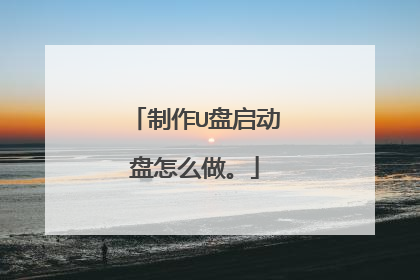苹果系统DMG文件怎样制作成U盘启动项???
将苹果系统DMG文件制作成U盘启动项的方法如下:1、下载Mac OS X Lion DMG制作Mac系统安装盘首先需要下载一份Mac 的系统安装DMG文件,现在的系统版本是10.7.3。2、U盘分区我这里刚拿到的是一个16G的U盘,就用它演示分区和制作。在 实用工具 中打开 磁盘工具 ,磁盘工具中会显示你插到系统中的U盘,也能看到下载到机器里的dmg文件。选中16G的U盘,左侧选择 分区 项,①分区布局中选择 2个分区 ,并给2个分区命名,例如:这里我命名第一个分区为:1,第二个分区为:move2。②选中分区1,将分区 格式设定为:Mac OS 扩展(日志式),大小设定在5G(实际制作会占用4.3G左右,未来的版本也许会再大些,所以建议最小设定为5G)。③点开选项,选择分区方案为GUID 分区表,另一个分区move2这里也是一样。设定第二个分区 move2,注意:这里分区格式选择为 ExFAT,这样可以在Win系统中也能识别这个分区。两个分区设定完成后,点击 应用 即可。3、制作Mac OS X Lion 10.7.3安装U盘双击左侧磁盘列表中的Mac OS X Lion 10.7.3.dmg,会弹出新的Finder窗口并在磁盘工具左侧的列表中加载出一个Mac OS X Install ESD 分区。弹出的Finder窗口可以关闭,不用理会。选中Mac OS X Install ESD 分区,由右侧点击 恢复 标签项。确认Mac OS X Install ESD 分区在源磁盘位置,拖拽U盘分区1到目标磁盘。确认无误后点击 恢复。耐心等一会,完成后原来的分区1也会变成Mac OS X Install ESD 分区,至此安装盘就制作完成。将制作好的U盘插入电脑,你会看到加载的两个磁盘图标,一个是OS X安装盘,一个是可以随便存储文件的move2。插入U盘开机,长按option键进入磁盘选择的启动画面,选择黄色的“Mac OS X”就可以引导系统进行安装,再也不用发愁网络远程安装的速度问题。从此有备无患。拓展资料:1、dmg是MAC苹果机上的压缩镜像文件,相当于在Windows上常见的iso文件。DMG在苹果机上可以直接运行加载,在Windows PC上可以通过命令行软件dmg2iso.exe转换成ISO文件。2、用户可以在程序-常用工具-磁盘工具里面创建,大小自己定义的dmg文件,用来放程序,文件打包,或用来做一个限定容量的路径。然后你可以对这个磁盘做你要做的事情,如用TOAST刻录。因此说,dmg文件在Mac中又相当于一个软U盘。{资料来源:百度百科:dmg(文件格式)}
第一步:下载Mac OS X Lion DMG制作Mac系统安装盘首先需要下载一份Mac 的系统安装DMG文件,现在的系统版本是10.7.3。第二步:U盘分区我这里刚拿到的是一个16G的U盘,就用它演示分区和制作。在 实用工具 中打开 磁盘工具 ,磁盘工具中会显示你插到系统中的U盘,也能看到下载到机器里的dmg文件。选中16G的U盘,左侧选择 分区 项,①分区布局中选择 2个分区 ,并给2个分区命名,例如:这里我命名第一个分区为:1,第二个分区为:move2。②选中分区1,将分区 格式设定为:Mac OS 扩展(日志式),大小设定在5G(实际制作会占用4.3G左右,未来的版本也许会再大些,所以建议最小设定为5G)。③点开选项,选择分区方案为GUID 分区表,另一个分区move2这里也是一样。设定第二个分区 move2,注意:这里分区格式选择为 ExFAT,这样可以在Win系统中也能识别这个分区。两个分区设定完成后,点击 应用 即可。第三步:制作Mac OS X Lion 10.7.3安装U盘双击左侧磁盘列表中的Mac OS X Lion 10.7.3.dmg,会弹出新的Finder窗口并在磁盘工具左侧的列表中加载出一个Mac OS X Install ESD 分区。弹出的Finder窗口可以关闭,不用理会。选中Mac OS X Install ESD 分区,由右侧点击 恢复 标签项。确认Mac OS X Install ESD 分区在源磁盘位置,拖拽U盘分区1到目标磁盘。确认无误后点击 恢复。耐心等一会,完成后原来的分区1也会变成Mac OS X Install ESD 分区,至此安装盘就制作完成。将制作好的U盘插入电脑,你会看到加载的两个磁盘图标,一个是OS X安装盘,一个是可以随便存储文件的move2。插入U盘开机,长按option键进入磁盘选择的启动画面,选择黄色的“Mac OS X”就可以引导系统进行安装,再也不用发愁网络远程安装的速度问题。从此有备无患。最后祝您制作成功!
1、首先,刚从app store下载完的OS X Lion会放在屏幕下方的Dock中。2、用鼠标将Mac OS X Lion 10.7文件从Dock中拖放到桌面。3、右键单击Mac OS X Lion 10.7,选择“显示包内容”。4、在“Contents”文件夹中进入“SharedSupport”文件夹并找到“InstallESO.dmg”文件。5、双击运行“InstallESD.dmg”文件并等待加载完成。6、启动Finder,进入“应用程序” - “实用工具” - 双击“磁盘工具”。7、分区方案选择“GUID分区表”。单击“好”回到分区界面,单击“应用”对U盘进行分区和格式化。9、U盘格式化完成后选择“恢复”选项。将刚才格式化好的U盘“1”拖拽到目的磁盘右边的栏目中,在将“Mac OS X Install ESD”拖拽到源磁盘右边的栏目中,单击“恢复”。10、在弹出的提示框中单击“抹掉”。11、插入U盘开机,长按“option”键进入启动界面,选择黄色的“Mac OS X”就可以引导系统进行安装了。12、选择需要使用操作系统的语言,单击向右的箭头。13、选择磁盘工具,下面的步骤是将之前硬盘中的数据彻底抹掉。14、选择需要安装系统的硬盘,默认选择第一块硬盘,单击“分区”,分区布局推荐选择“1个分区”,名称无所谓,格式选择“Mac OS 扩展(日志式)”,单击“应用”。15、在弹出的确认对话框中单击“分区”。16、系统会退回到Mac OS X 使用工具界面。选择“重新安装Mac OS X”,单击“继续”。17、在此确认界面中单击“继续”。18、选择刚才分区的硬盘,单击“安装”。19、系统安装完成后会自动重启。系统启动后就看到了“欢迎”界面。之后的操作就和刚买来新的Mac一样设置即可。
哪个版本?版本不同方法不同
第一步:下载Mac OS X Lion DMG制作Mac系统安装盘首先需要下载一份Mac 的系统安装DMG文件,现在的系统版本是10.7.3。第二步:U盘分区我这里刚拿到的是一个16G的U盘,就用它演示分区和制作。在 实用工具 中打开 磁盘工具 ,磁盘工具中会显示你插到系统中的U盘,也能看到下载到机器里的dmg文件。选中16G的U盘,左侧选择 分区 项,①分区布局中选择 2个分区 ,并给2个分区命名,例如:这里我命名第一个分区为:1,第二个分区为:move2。②选中分区1,将分区 格式设定为:Mac OS 扩展(日志式),大小设定在5G(实际制作会占用4.3G左右,未来的版本也许会再大些,所以建议最小设定为5G)。③点开选项,选择分区方案为GUID 分区表,另一个分区move2这里也是一样。设定第二个分区 move2,注意:这里分区格式选择为 ExFAT,这样可以在Win系统中也能识别这个分区。两个分区设定完成后,点击 应用 即可。第三步:制作Mac OS X Lion 10.7.3安装U盘双击左侧磁盘列表中的Mac OS X Lion 10.7.3.dmg,会弹出新的Finder窗口并在磁盘工具左侧的列表中加载出一个Mac OS X Install ESD 分区。弹出的Finder窗口可以关闭,不用理会。选中Mac OS X Install ESD 分区,由右侧点击 恢复 标签项。确认Mac OS X Install ESD 分区在源磁盘位置,拖拽U盘分区1到目标磁盘。确认无误后点击 恢复。耐心等一会,完成后原来的分区1也会变成Mac OS X Install ESD 分区,至此安装盘就制作完成。将制作好的U盘插入电脑,你会看到加载的两个磁盘图标,一个是OS X安装盘,一个是可以随便存储文件的move2。插入U盘开机,长按option键进入磁盘选择的启动画面,选择黄色的“Mac OS X”就可以引导系统进行安装,再也不用发愁网络远程安装的速度问题。从此有备无患。最后祝您制作成功!
1、首先,刚从app store下载完的OS X Lion会放在屏幕下方的Dock中。2、用鼠标将Mac OS X Lion 10.7文件从Dock中拖放到桌面。3、右键单击Mac OS X Lion 10.7,选择“显示包内容”。4、在“Contents”文件夹中进入“SharedSupport”文件夹并找到“InstallESO.dmg”文件。5、双击运行“InstallESD.dmg”文件并等待加载完成。6、启动Finder,进入“应用程序” - “实用工具” - 双击“磁盘工具”。7、分区方案选择“GUID分区表”。单击“好”回到分区界面,单击“应用”对U盘进行分区和格式化。9、U盘格式化完成后选择“恢复”选项。将刚才格式化好的U盘“1”拖拽到目的磁盘右边的栏目中,在将“Mac OS X Install ESD”拖拽到源磁盘右边的栏目中,单击“恢复”。10、在弹出的提示框中单击“抹掉”。11、插入U盘开机,长按“option”键进入启动界面,选择黄色的“Mac OS X”就可以引导系统进行安装了。12、选择需要使用操作系统的语言,单击向右的箭头。13、选择磁盘工具,下面的步骤是将之前硬盘中的数据彻底抹掉。14、选择需要安装系统的硬盘,默认选择第一块硬盘,单击“分区”,分区布局推荐选择“1个分区”,名称无所谓,格式选择“Mac OS 扩展(日志式)”,单击“应用”。15、在弹出的确认对话框中单击“分区”。16、系统会退回到Mac OS X 使用工具界面。选择“重新安装Mac OS X”,单击“继续”。17、在此确认界面中单击“继续”。18、选择刚才分区的硬盘,单击“安装”。19、系统安装完成后会自动重启。系统启动后就看到了“欢迎”界面。之后的操作就和刚买来新的Mac一样设置即可。
哪个版本?版本不同方法不同

苹果一键制作U盘启动盘教程
大家知道DiskMaker软件怎么使用吗?有没有网友们想要知道呢?有想知道的网友们下面小编给大家带来的就是DiskMaker软件使用教程,大家对它感兴趣吗?有兴趣的网友们一定要来看看吧!一、通过DiskMakerX软件制作苹果OSXU盘启动盘拥有以下特点:1、支持制作MacOSX10.7.x,10.8.x和10.9.x10.10x10.11x的可引导的驱动器安装程序。2、整个制作过程只要点点鼠标,不用一个终端命令,真正傻瓜式,特别适用于像我一样的英语盲、终端盲。3、安装后有RecoveryHD。二、下载得到DiskMaker_X.dmg,双击挂载DiskMaker_X.dmg后,将DiskMakerX拖放到应用程序文件夹中1、点击运行DiskMakerX:2、选择要制作成安装盘的OSX系统版本(例如Mavericks10.9):3、选择一个安装文件:4、在磁盘中找到你先前下载好的OSX安装文件InstallOSXxxxxx.app,点“选取”:5、点击“An8GBUSBthumbdrive”——一个8GB的USB优盘(点击Anotherkindofdisk是选另一种磁盘):6、找到U盘,点击“Choosethisdisk(选择该磁盘)”:7、点击“Erasethencreatethedisk(抹去然后创建磁盘)”8、选择继续:9、输入你的系统密码:10、开始制作——等待二、三十分钟:11、制作完成,跳出加载的安装U盘和显示简介,把“安装OSXMavericks”的图标拖放到“显示简介”的标题空白图标上,你的安装U盘就有了一个同样酷的图标:看了小编给大家带来的这篇关于苹果一键制作U盘启动盘的教程,大家是不是已经明白了呢?想要知道苹果一键制作U盘启动盘怎么使用的网友们快来按照小编说的方法实施吧!有什么想法可以留言哦!还有更多精彩咨询尽在哦!

如何使用u启动v6.1 ios模式制作启动u盘
将准备好的u盘插入电脑usb接口,打开u启动v6.1u盘启动盘制作工具,在弹出的窗口默认模式中我们可以看到工具自动识别插入的u盘, 先单击选择“iso模式”,再点击“生成iso镜像文件”按钮, 一键制作iso镜像完成后,会弹出一个信息提示窗口,点击“确定”按钮即可, 接着再点击“制作iso启动u盘”按钮, 随即会弹出一个窗口,将隐藏启动分区属性设置为“隐藏”状态,再点击“写入”按钮, 此时会弹出一个警告提示窗口,由于执行此操作会导致u盘中原有数据丢失,请先注意备份u盘中重要数据,如果还未备份,请点击“否”按钮退出操作,先去备份u盘文件,若已备份,则点击“是”按钮继续, 然后耐性等待制作iso模式u盘启动盘数据写入即可, 完成iso模式u盘启动制作后会弹出制作usb启动盘成功的信息提示窗口,点击“是”按钮可以进入电脑模拟器测试, 在电脑模拟器测试中不要测试相应pe功能即可,按(ctrl+alt)键释放鼠标,

复制系统盘里的文件没有ios镜像怎么样制作成U盘启动,要详细步骤
到网上下载一个系统ISO文件,然后用软碟通就可以做成U盘系统盘了, 具体教程如下:如何用UltraISO制作u盘安装盘教程(非原创) 准备工作:1、一G以上U盘一个2、XP或是W7系统ISO镜像(这个在网上一找一堆,软件大小:大约680 MB视系统大小这个不会超过1G就是)3、UltraISO(软碟通)这个软件也是一找一堆准备工作完毕!(特别提示,系统ISO压缩包下载完毕后,千万不要解压) 首先安装并打开UltraISO(软碟通),加载要写入U盘的iso文件 步骤:启动光盘--写入硬盘映像 开启个写入硬盘映像的窗口,硬盘驱动器那一项看清楚是你写入的那个U盘别搞错了,写入方式默认就可以了步骤:便捷启动--写入新的驱动器引导区--Syslinux注意了:这一项是很重要的,网上有很多此类的教程由于缺少了这一步都是以失败告终。 直接确定 写入引导区成功 最后就是把整个iso文件写入U盘里面了,直接选写入 再次确定一下是否是你要写入的U盘 开始写入直至写入成功 此时系统已经成功写入U盘了下面要做的就是更改Bios,已达到开机先扫描U盘,这个你在网上找一下你的主板型号,然后更改一下就可以,非常简单,改完从启就会默认先扫描U盘,然后就会向光驱读盘一样,进入重装系统界面了! 希望能帮到真正有需要的人!不喜无喷!
你说的系统盘应该是安装系统的光盘吧?光盘就是iso,光盘里是没有iso的。下载一个软碟通,安装好后打开 ------光盘放进光驱-----软碟通----文件-----打开----G:-------插上U盘-------启动光盘(B)-----写入硬盘映像…------选择U盘----选择启动方式usb HDD---写入完成就好了。够详细了吧?(没有说到的步骤都按默认处理)
最好下个大白菜 那个比这个方便做系统但是Bios 我是华硕的主板 按Delete将要启印象改成U盘第一,光盘第二,硬盘第三
你说的系统盘应该是安装系统的光盘吧?光盘就是iso,光盘里是没有iso的。下载一个软碟通,安装好后打开 ------光盘放进光驱-----软碟通----文件-----打开----G:-------插上U盘-------启动光盘(B)-----写入硬盘映像…------选择U盘----选择启动方式usb HDD---写入完成就好了。够详细了吧?(没有说到的步骤都按默认处理)
最好下个大白菜 那个比这个方便做系统但是Bios 我是华硕的主板 按Delete将要启印象改成U盘第一,光盘第二,硬盘第三

制作U盘启动盘怎么做。
我自己知道的就有3种制作方法。1使用软件-----老毛桃WIN PE等等软件制作(按步骤制作就好了,但可能U盘分区,你感觉U盘的容量小了,不必担心)2使用UltraISO-1将下载好的WinpE ISO镜像(或其他系统)放置到硬盘目录下;(插好U盘)2.打开UltraISO软件,在软件中打开win7 ISO镜像;3.点击“启动”菜单栏->“写入硬盘映像”;4.在弹出界面下点击开始即可,U盘盘符已被选定(选择hdd) 感觉使用这个是比较安全的,而且方便。3使用量产工具量产为cd-rom(加载WIN PEiso镜像)使用1和2制作方便但兼容就不太好了。我现在使用的是3,量产兼容性超强制作好了就要使用开启主板的U盘启动项了,否则你连这个也不行就悲催了,(自己查看主板说明书。)如果没有安装的文件肯定是无法安装的,你要么使用2安装。1要安装后放入系统的文件。
下载一个大白菜PE微系统,插在好的电脑上制作一下,这是安装系统、维护电脑的必备工具。 百度经验:《安装操作系统:[3]u 盘安装篇》http://jingyan.baidu.com/article/c910274bcc6531cd361d2de0.html 百度经验:《安装系统系列》(那里图文并茂)http://jingyan.baidu.com/season/26804
如何制作U盘启动盘视频教程
如何制作U盘启动盘
一键制作,系统直接复制到U盘就可以了
下载一个大白菜PE微系统,插在好的电脑上制作一下,这是安装系统、维护电脑的必备工具。 百度经验:《安装操作系统:[3]u 盘安装篇》http://jingyan.baidu.com/article/c910274bcc6531cd361d2de0.html 百度经验:《安装系统系列》(那里图文并茂)http://jingyan.baidu.com/season/26804
如何制作U盘启动盘视频教程
如何制作U盘启动盘
一键制作,系统直接复制到U盘就可以了